|
érvelés |
leírás |
|
Install-ADDSDomainController |
ez a parancsmag telepíti a tartományvezérlőt az active directory infrastruktúrába. |
|
-NoGlobalCatalog |
ha nem kell létrehoznia a tartományvezérlőt globális katalógus kiszolgálóként, akkor ez a paraméter használható. Alapértelmezés szerint a rendszer engedélyezi a globális katalógus funkciót. |
|
-SiteName |
ezzel a paraméterrel határozható meg az active directory webhely neve. az alapértelmezett érték a Default-First-Site-Name |
|
-domain név |
ez a paraméter határozza meg az active directory tartomány FQDN-jét. |
|
-ReplicationSourceDC |
ezzel a paraméterrel meghatározhatja az active directory replikációs forrását. Alapértelmezés szerint minden rendelkezésre álló tartományvezérlőt fog használni. De ha szükséges, konkrétak lehetünk. |
a parancs végrehajtása után kérni fogja a SafeModeAdministrator jelszavát. Kérjük, használja a komplex jelszót a folytatáshoz. Ezt a DSRM-hez fogják használni.
8. A konfiguráció befejezése után indítsa újra a rendszert, majd jelentkezzen be újra rendszergazdaként az AD DS állapotának ellenőrzéséhez.
Get-Service adws,kdc, netlogon, dns
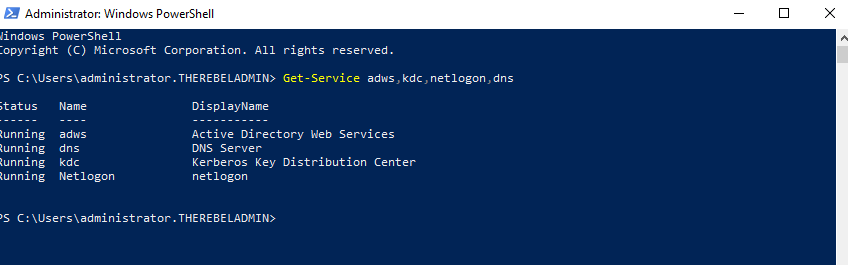
megerősíti az AD DS szolgáltatás állapotát.
Get-ADDomainController-Filter | / Format-tábla neve, IPv4Address, Site
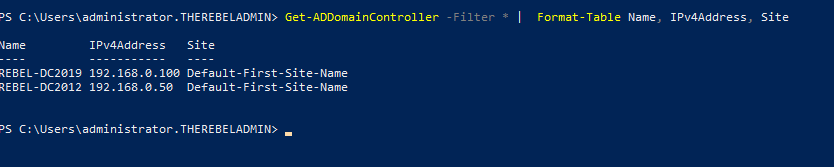
felsorolja a tartományvezérlőket, valamint az IP-címet és a webhelyeket, amelyekhez tartozik.
9. Mind az öt FSMO-szerepkör áttelepítése az új tartományvezérlőre a következő paranccsal:
Move-ADDirectoryServerOperationMasterrole-Identity REBEL-DC2019-OperationMasterRole SchemaMaster, DomainNamingMaster, PDCEmulator, RIDMaster, InfrastructureMaster
a REBEL felett-a DC2019 a Windows server 2019 rendszerrel futó tartományvezérlő.
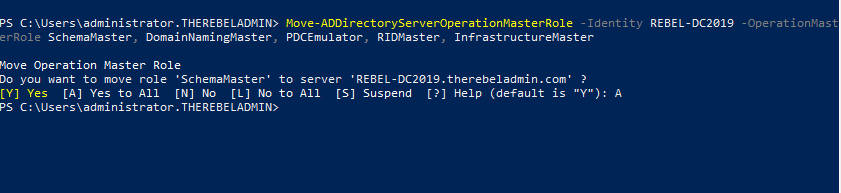
miután elkészült, ellenőrizhetjük az új FSMO szerepbirtokost
Netdom lekérdezés fsmo segítségével
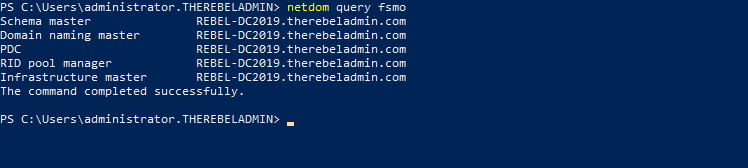
10. A folyamat új lépése a régi Windows tartományvezérlő leszerelése, amely a windows server 2012 R2 rendszerrel fut. Ehhez hajtsa végre a következő parancsot vállalati rendszergazdaként a megfelelő DC-ből.
Uninstall-ADDSDomainController-DemoteOperationMasterRole-RemoveApplicationPartition
a parancs végrehajtása után meg kell adnia a helyi rendszergazdai fiók jelszavát.
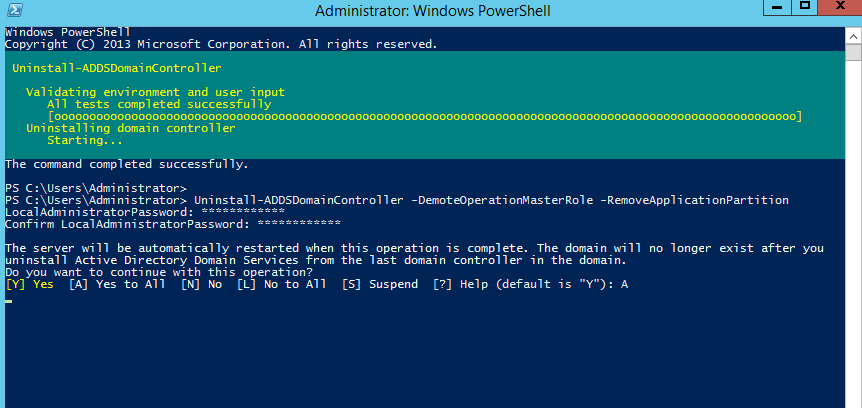
miután elkészült, tagja lesz a therebeladmin.com tartomány.
11. A következő lépés a tartomány és az erdő funkcionális szintjének emelése a windows server 2019 rendszerre. Ehhez használhatja a következő parancsokat.
a tartomány funkcionális szintjeinek frissítése
Set-ADDomainMode-identity therebeladmin.com -DomainMode Windows2016Domain
frissíteni erdő funkció szinten
Set-ADForestMode-Identity therebeladmin.com -ForestMode Windows2016Forest
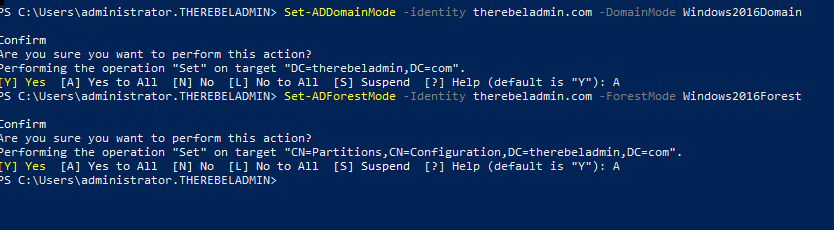
a windows server 2019 esetén nincs windows2019 nevű tartomány vagy erdő funkcionális szintje. Még mindig 2016.
most befejeztük az átállást az AD DS 2012R2-ről az AD DS 2019-re. Ugyanezek a lépések érvényesek a Windows server 2008, Windows server 2008 R2, Windows server 2012 & Windows server 2016 rendszerről történő áttelepítéskor is.
12. Az áttelepítés befejezése után továbbra is ellenőriznünk kell, hogy sikeresen befejeződött-e.
Get-ADDomain | fl Name,DomainMode
ez a parancs megmutatja a tartomány aktuális működési szintjét az áttelepítés után.
Get-ADForest | fl név,ForestMode
a fenti parancs megmutatja a tartomány aktuális erdő működési szintjét.
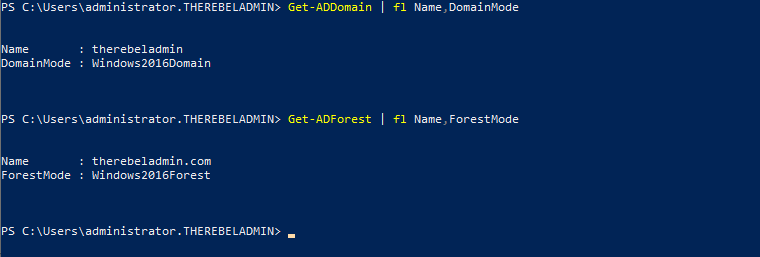
ez a blogbejegyzés végét jelenti. Remélem, ez hasznos volt. Ha bármilyen kérdése van, bátran forduljon hozzám [email protected] kövess engem a Twitteren is @ rebeladm hogy frissítéseket kapjon az új blogbejegyzésekről.